如何在終端顯示圖像縮略圖
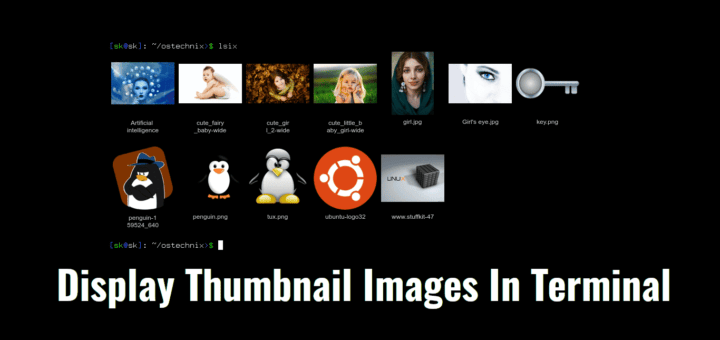
不久前,我們討論了 Fim,這是一個輕量級的命令行圖像查看器應用程序,用於從命令行顯示各種類型的圖像,如 bmp、gif、jpeg 和 png 等。今天,我偶然發現了一個名為 lsix 的類似工具。它類似於類 Unix 系統中的 ls 命令,但僅適用於圖像。lsix 是一個簡單的命令行實用程序,旨在使用 Sixel 圖形格式在終端中顯示縮略圖。對於那些想知道的人來說,Sixel 是 六像素 的縮寫,是一種點陣圖圖形格式。它使用 ImageMagick,因此幾乎所有 imagemagick 支持的文件格式都可以正常工作。
功能
關於 lsix 的功能,我們可以列出如下:
- 自動檢測你的終端是否支持 Sixel 圖形格式。如果你的終端不支持 Sixel,它會通知你啟用它。
- 自動檢測終端背景顏色。它使用終端轉義序列來試圖找出終端應用程序的前景色和背景色,並清楚地顯示縮略圖。
- 如果目錄中有更多圖像(通常大於 21 個),
lsix將一次顯示這些圖像,因此你無需等待創建整個蒙太奇圖像(LCTT 譯註:拼貼圖)。 - 可以通過 SSH 工作,因此你可以輕鬆操作存儲在遠程 Web 伺服器上的圖像。
- 它支持非點陣圖圖形,例如 .svg、.eps、.pdf、.xcf 等。
- 用 Bash 編寫,適用於幾乎所有 Linux 發行版。
安裝 lsix
由於 lsix 使用 ImageMagick,請確保已安裝它。它在大多數 Linux 發行版的默認軟體庫中都可用。 例如,在 Arch Linux 及其變體如 Antergos、Manjaro Linux 上,可以使用以下命令安裝ImageMagick:
$ sudo pacman -S imagemagick在 Debian、Ubuntu、Linux Mint:
$ sudo apt-get install imagemagicklsix 並不需要安裝,因為它只是一個 Bash 腳本。只需要下載它並移動到你的 $PATH 中。就這麼簡單。
從該項目的 GitHub 主頁下載最新的 lsix 版本。我使用如下命令下載 lsix 歸檔包:
$ wget https://github.com/hackerb9/lsix/archive/master.zip提取下載的 zip 文件:
$ unzip master.zip此命令將所有內容提取到名為 lsix-master 的文件夾中。將 lsix 二進位文件從此目錄複製到 $PATH 中,例如 /usr/local/bin/。
$ sudo cp lsix-master/lsix /usr/local/bin/最後,使 lsix 二進位文件可執行:
$ sudo chmod +x /usr/local/bin/lsix如此,現在是在終端本身顯示縮略圖的時候了。
在開始使用 lsix 之前,請確保你的終端支持 Sixel 圖形格式。
開發人員在 vt340 模擬模式下的 Xterm 上開發了 lsix。 然而,他聲稱 lsix 應該適用於任何Sixel 兼容終端。
Xterm 支持 Sixel 圖形格式,但默認情況下不啟用。
你可以從另外一個終端使用命令來啟動一個啟用了 Sixel 模式的 Xterm:
$ xterm -ti vt340或者,你可以使 vt340 成為 Xterm 的默認終端類型,如下所述。
編輯 .Xresources 文件(如果它不可用,只需創建它):
$ vi .Xresources添加如下行:
xterm*decTerminalID : vt340按下 ESC 並鍵入 :wq 以保存並關閉該文件。
最後,運行如下命令來應用改變:
$ xrdb -merge .Xresources現在,每次啟動 Xterm 就會默認啟用 Sixel 圖形支持。
在終端中顯示縮略圖
啟動 Xterm(不要忘記以 vt340 模式啟動它)。以下是 Xterm 在我的系統中的樣子。
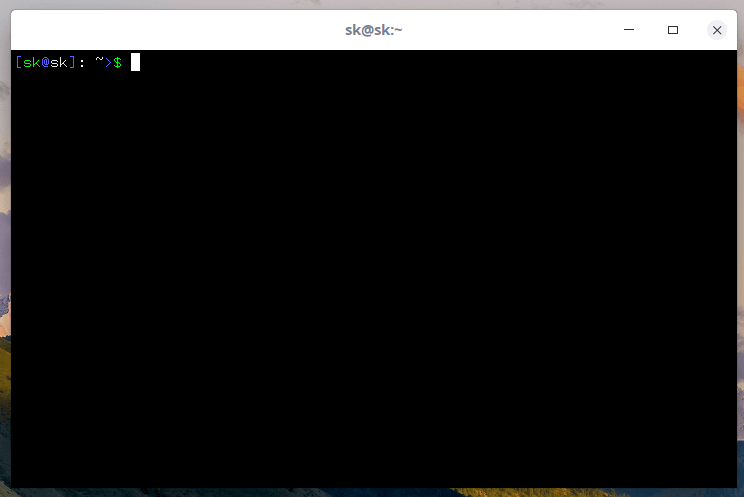
就像我已經說過的那樣,lsix 非常簡單實用。它沒有任何命令行選項或配置文件。你所要做的就是將文件的路徑作為參數傳遞,如下所示。
$ lsix ostechnix/logo.png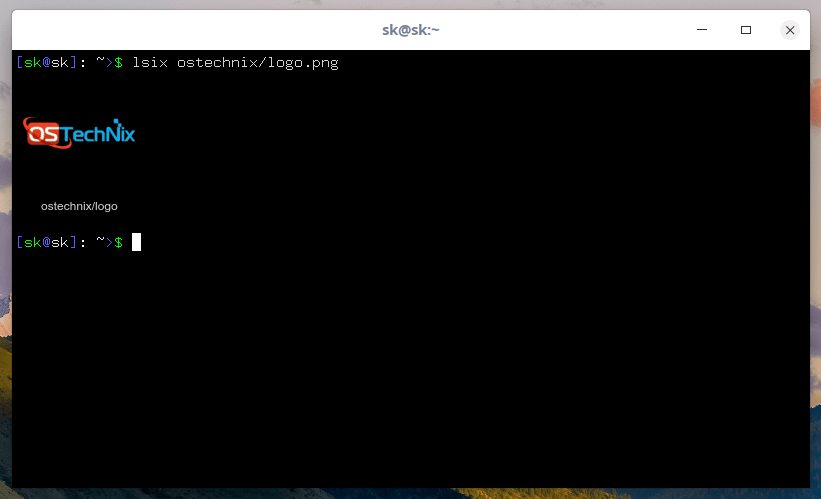
如果在沒有路徑的情況下運行它,它將顯示在當前工作目錄中的縮略圖圖像。我在名為 ostechnix 的目錄中有幾個文件。
要顯示此目錄中的縮略圖,只需運行:
$ lsix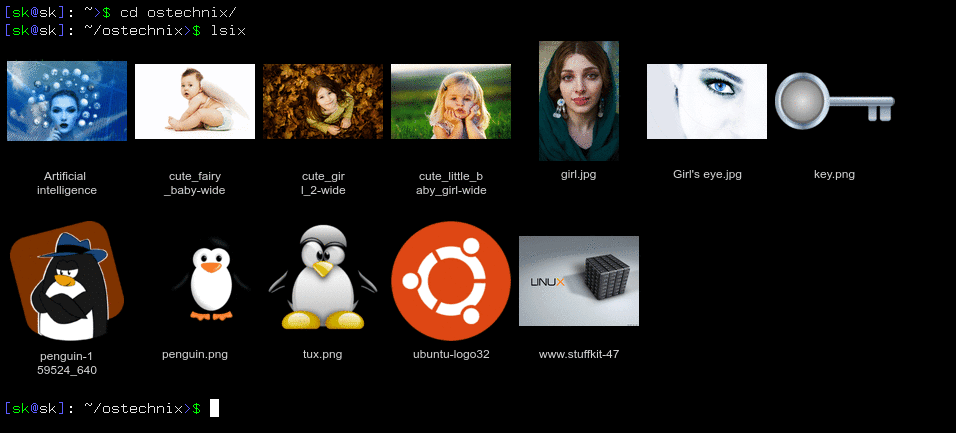
看到了嗎?所有文件的縮略圖都顯示在終端里。
如果使用 ls 命令,則只能看到文件名,而不是縮略圖。
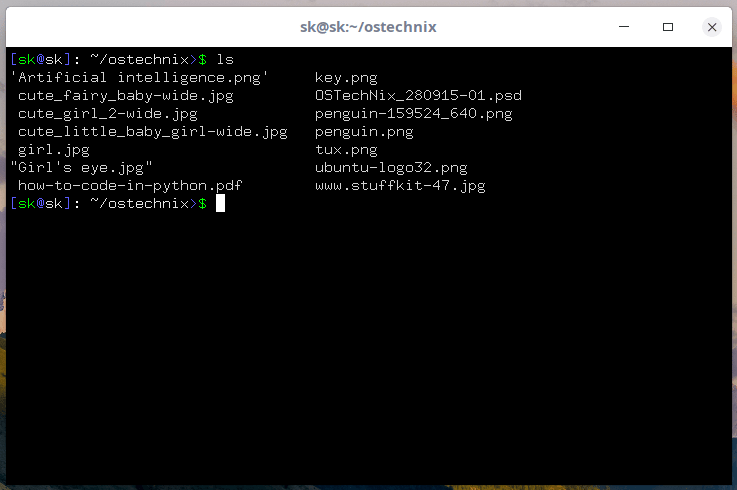
你還可以使用通配符顯示特定類型的指定圖像或一組圖像。
例如,要顯示單個圖像,只需提及圖像的完整路徑,如下所示。
$ lsix girl.jpg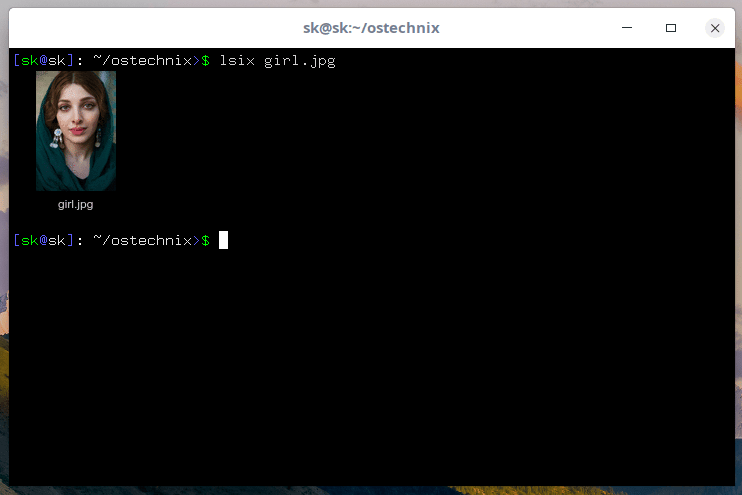
要顯示特定類型的所有圖像,例如 PNG,請使用如下所示的通配符。
$ lsix *.png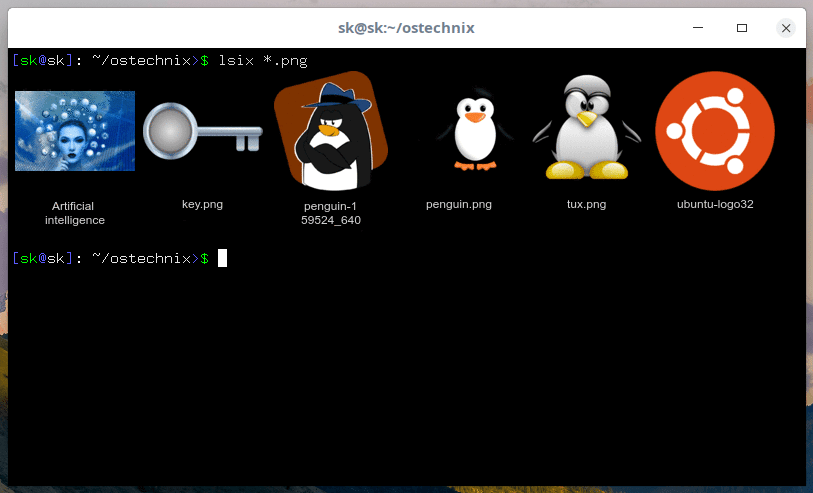
對於 JEPG 類型,命令如下:
$ lsix *jpg縮略圖的顯示質量非常好。我以為 lsix 會顯示模糊的縮略圖。但我錯了,縮略圖清晰可見,就像在圖形圖像查看器上一樣。
而且,這一切都是唾手可得。如你所見,lsix 與 ls 命令非常相似,但它僅用於顯示縮略圖。如果你在工作中處理很多圖像,lsix 可能會非常方便。試一試,請在下面的評論部分告訴我們你對此實用程序的看法。如果你知道任何類似的工具,也請提出建議。我將檢查並更新本指南。
更多好東西即將到來。敬請關注!
乾杯!
via: https://www.ostechnix.com/how-to-display-thumbnail-images-in-terminal/
作者:SK 選題:lujun9972 譯者:wxy 校對:wxy
本文轉載來自 Linux 中國: https://github.com/Linux-CN/archive






















